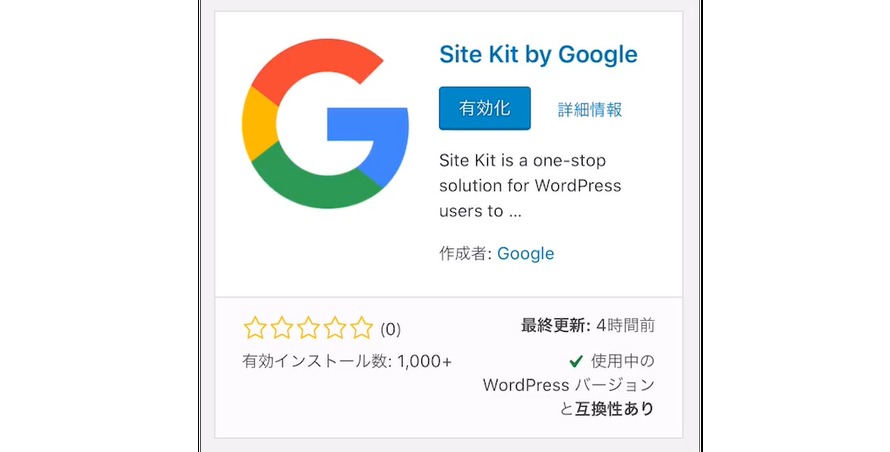※掲載リンクはアフィリエイト広告を含む場合があります。
グーグルがWordPress向けに「Site Kit by Google」っていうプラグインを発表!前から話あがってたやつが一般公開ってかじだろうか。
先に書いておくと、インストール後のGoogleアカウント認証でエラーが出てしまい実際には使えてない。現時点未解決なので解決したら対応方法など含めて更新予定です。
INDEX
サチコ/アナリティクス/アドセンス/ページ表示速度チェック用のPageSpeed InsightsなどがWordPress(ワードプレス )管理画面内で確認可能に!
Official Google Webmaster Central Blog [EN]: Site Kit is now available for all WordPress sites
Read moreToday, we’re announcing that Site Kit is available for everyone to install from the WordPress plugin directory. Site Kit is Google’s official WordPress plugin — it gives you insights on how people find and use your site, how to improve and monetize your content, with data from multiple Google tools. Learn more about Site Kit on the official Site Kit website.
Google翻訳
本日、Site KitはWordPressプラグインディレクトリからインストールできるようになりました。 Site Kitは、Googleの公式WordPressプラグインです。複数のGoogleツールのデータを使用して、ユーザーがサイトを見つけて使用する方法、コンテンツを改善および収益化する方法に関する洞察を提供します。 Site Kitの詳細については、Site Kitの公式Webサイトをご覧ください。
以下、Google Webmastersのツイート。
実際に「Site Kit by Google」プラグインをインストールしてみた。
Site Kit by Googleのインストールのやり方
とくに難しいことはなく。いつも通り。WordPress使ってる人なら悩むことはないと思うけど。※後述のエラー含め動画で掲載。下にテキストで補足。合わせてどうぞ。
テキスト版。Wordpressにプラグイン「Site Kit by Google」をインストールする手順と流れ
WordPress管理画面サイドバーからプラグイン追加画面へ。
WordPressの管理画面左側のサイドバー「プラグイン」をタップ。続いて「新規追加」をタップ。
プラグイン新規追加画面の検索まどからSite Kitを検索
検索窓があるので「Site Kit by Google」で検索。現時点一番上に表示されず、「Site Kit」で検索するとすぐ見つからなかった。「Site Kit by Google」で検索すると比較的見つかりやすそう。u003cbru003eu003cbru003e今後利用者が増えれば上位表示されるんじゃないかと。
Site Kit by Googleをインストールして有効化
検索結果に表示された「Site Kit by Google」プラグインの項目で「インストール」をタップ。u003cbru003eu003cbru003eインストールが完了すると「有効化」と表示されるのでボタンをタップして完了。
WordPress管理画面サイドバー「Site Kit」からダッシュボードへ。
管理画面左側のサイドバー上部に「Site Kit」という項目が追加されているので、そちらからダッシュボードへ移動。
Googleアカウントと連携。
アドセンスやアナリティクス/サーチコンソール/PageSpeed Insightsを利用するためにGoogleアカウント認証。u003cbru003eu003cbru003e※後述。この時点でREST APIが制限されているといった趣旨のエラーが表示されて先に進めず。解決したら随時修正、追加します。
ところがREST API制限?かなんかでエラー出て使えない。
An error occurred: We are unable to send credentials to your WordPress site. This is likely due to your hosting provider blocking incoming REST API requests. Please check with them if that is the case.
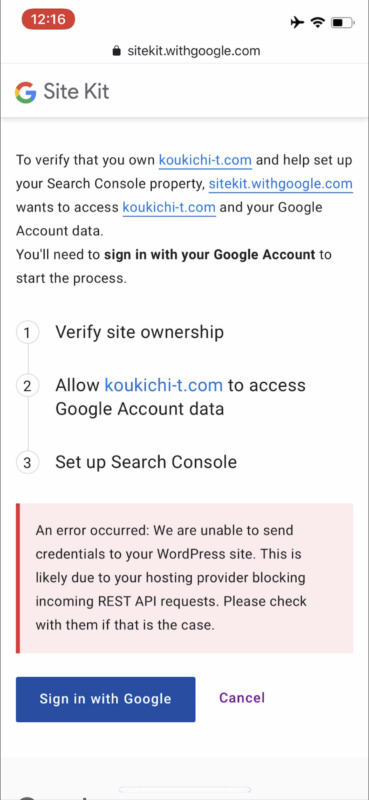
関係ありそうな点として、サーバー側のREST API制限をオフに、その他も一応オフにしてみたり、プラグイン側もWordfence/SiteGuardなど停止したり、REST API無効化設定のあるWP Speed of Lightとかもオフにしたりしたけどダメ。SEO系プラグインが干渉してるとかかなと停止もしてみたり。
自分の環境だと前述の通りいろいろ試してダメだったけど、プラグインなんかで制限かけたりしていないんであれば、まずはサーバー設定見に行くと良いんじゃないかと。
エックスサーバーで「REST API制限」をオフにする方法。Site Kitが動かない…対策
俺の場合解決しなかったけど、なにかの役に立てば。
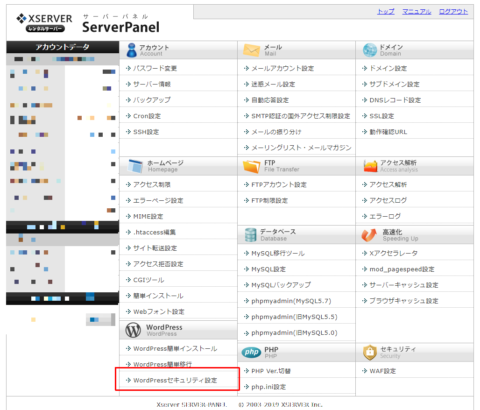
 管理画面の下の方にある「Wordpressセキュリティ設定」をタップ
管理画面の下の方にある「Wordpressセキュリティ設定」をタップ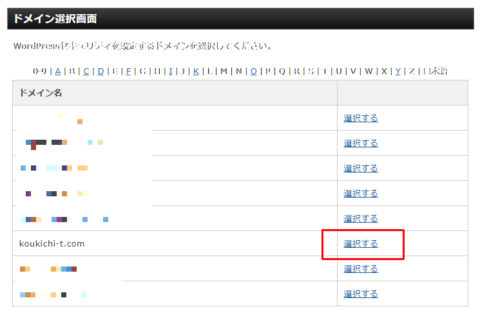
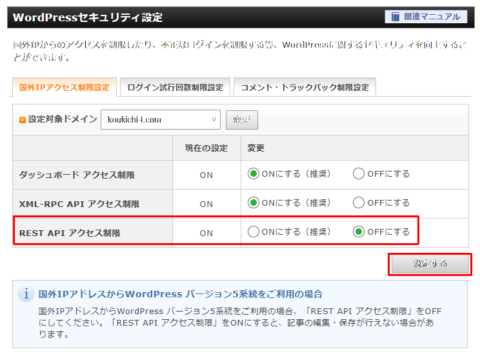
とうことで、結果的にダメ!というかSite Kit激重だろうしGoogleの罠なのでは?!(言いがかりw
まあ、いいや。
考えてみたらブクマからアクセスするのと大差ない気してきたしwWordPressのポンコツさとGoogleのあれが絡んでなんかおかしなことになっても嫌だしとりあえず様子見。
なんにせよとにかく激重だよねきっと。バックグラウンドでの処理どうこうとかよくわかんないけど、Site Kitのせいで表示速度遅くなったりとかあったらあれだし。
なんにせよ、そのうち同じエラー出て解説してくれる優秀な人が現れると思いうのでそれを待つw一回は使って動作確認はしてみたいかなーとは思う。実際に使うかはその時判断してみよう。
さようなら。